نحوه اتصال کامپیوتر رومیزی به تلویزیون
در عصر دیجیتال امروز، اتصال کامپیوتر رومیزی به تلویزیون برای بسیاری از کاربران، چه برای کار، چه سرگرمی و چه برای نمایش محتوا، به یک نیاز تبدیل شده است. اخیراً موضوعات داغ در اینترنت در مورد "رایانه رومیزی متصل به تلویزیون" عمدتاً بر روش های اتصال، سازگاری دستگاه و تجربه کیفیت تصویر با کیفیت بالا متمرکز شده است. مطالب زیر مطالب داغ و آموزش های مفصلی است که کاربران در 10 روز گذشته بیشتر نگران آن بوده اند.
1. روش های اتصال و الزامات تجهیزات
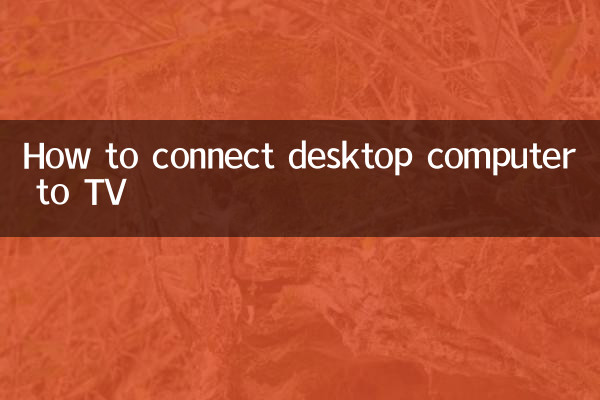
رایانه های رومیزی عمدتاً از طریق روش های سیمی یا بی سیم به تلویزیون ها متصل می شوند. در اینجا مقایسه ای از روش های رایج اتصال آورده شده است:
| روش اتصال | تجهیزات مورد نیاز | مزایا و معایب |
|---|---|---|
| کابل HDMI | کابل HDMI (نسخه 2.0 و بالاتر توصیه می شود) | مزایا: Plug and play، پشتیبانی از 4K HD و انتقال همزمان صدا. معایب: طول کابل محدود |
| کابل VGA | کابل VGA، کابل صوتی 3.5 میلی متری (اختیاری) | مزایا: سازگار با دستگاه های قدیمی. معایب: فقط از انتقال ویدئو پشتیبانی می کند، کیفیت تصویر پایین است |
| پخش صفحه نمایش بی سیم | پروژکتور تلویزیون/صفحه نمایش که از Miracast یا DLNA پشتیبانی می کند | مزایا: بدون سیم مورد نیاز. معایب: تاخیر احتمالی، وابسته به پایداری شبکه |
| نوع C به HDMI | مبدل نوع C به HDMI | مزایا: مناسب برای لپ تاپ های نازک و سبک. معایب: برای پشتیبانی از خروجی ویدیو به رایانه نیاز دارد |
2. مراحل عملیات دقیق
1.اتصال HDMI (توصیه می شود)
- کامپیوتر و تلویزیون را خاموش کنید و دو سر کابل HDMI را به رابط کارت گرافیک کامپیوتر و رابط HDMI تلویزیون وصل کنید.
- پس از روشن کردن تلویزیون، از کنترل از راه دور تلویزیون برای تغییر منبع سیگنال به کانال HDMI مربوطه استفاده کنید.
- بر روی دسکتاپ کامپیوتر کلیک راست کرده و انتخاب کنید"تنظیمات نمایش"، وضوح و حالت چند مانیتور را تنظیم کنید (کپی/توسعه).
2.عملیات نمایش صفحه نمایش بی سیم
- مطمئن شوید که تلویزیون و کامپیوتر در یک شبکه WiFi هستند.
- در رایانه Win10/11 باز کنیدتنظیمات > سیستم > پروژه در این رایانه شخصی، عملکرد نمایش بی سیم را روشن کنید.
- عملکرد "Screen Mirroring" یا "Wireless Screen Mirroring" را در تلویزیون روشن کنید، دستگاه رایانه را جستجو و وصل کنید.
3. حل مشکلات رایج
| سوال | راه حل |
|---|---|
| بدون سیگنال یا صفحه سیاه | بررسی کنید که آیا کابل محکم وصل شده است یا خیر، سعی کنید رابط HDMI را تغییر دهید یا دستگاه را مجددا راه اندازی کنید |
| عدم تطابق وضوح | تنظیمات صفحه نمایش رایانه را به صورت دستی با وضوح توصیه شده تلویزیون (مانند 3840x2160) تنظیم کنید. |
| صدا نمی تواند خروجی شود | روی نماد صدا کلیک راست کرده و انتخاب کنید"دستگاه پخش"، تلویزیون را به عنوان دستگاه پیش فرض تنظیم کنید |
| تاخیر پخش صفحه نمایش بی سیم | سایر برنامه هایی را که شبکه را اشغال می کنند ببندید یا به WiFi باند 5 گیگاهرتز بروید |
4. مهارت های گسترش و نیازهای مردمی
1.تنظیمات انحصاری برای گیمرها: اگر برای انجام بازی به تلویزیون متصل می شوید، توصیه می شود آن را در کنترل پنل کارت گرافیک روشن کنید."حالت بازی"و برای کاهش تأخیر، ویژگی «هموارسازی پویا» تلویزیون را خاموش کنید.
2.تلویزیون به عنوان صفحه دوم:در تنظیمات نمایشگر انتخاب کنید"توسعه این نمایشگرها"، می توانید تلویزیون را به عنوان یک صفحه ثانویه برای پخش فیلم یا مشاهده اسناد تنظیم کنید.
3.راه حل انطباق تلویزیون قدیمی: اگر تلویزیون فقط رابط VGA دارد، باید از یک مبدل HDMI به VGA اضافی استفاده کنید و یک کابل صدا را برای انتقال صدا وصل کنید.
در بحث های رایج اخیر، کاربران بیان کرده اند"بهینه سازی افکت 4K HDR"و"پایداری طرح ریزی بی سیم"توجه به طور قابل توجهی افزایش یافته است. توصیه می شود برای بهترین تجربه به کابل های HDMI 2.1 یا دستگاه های نمایشگر صفحه نمایش که از WiFi 6 پشتیبانی می کنند اولویت دهید.
خلاصه کنید: راه های مختلفی برای اتصال کامپیوتر رومیزی به تلویزیون وجود دارد. شما به راحتی می توانید با انتخاب راه حل مناسب با توجه به رابط و نیاز دستگاه، به یک تجربه نمایشگر بزرگ دست پیدا کنید. هنگام مواجه شدن با مشکل، میتوانید با بهروزرسانی درایور کارت گرافیک یا بررسی سازگاری کابل، عیبیابی بیشتری کنید.
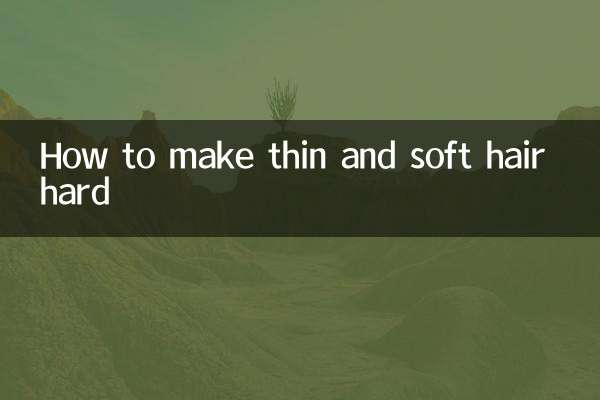
جزئیات را بررسی کنید
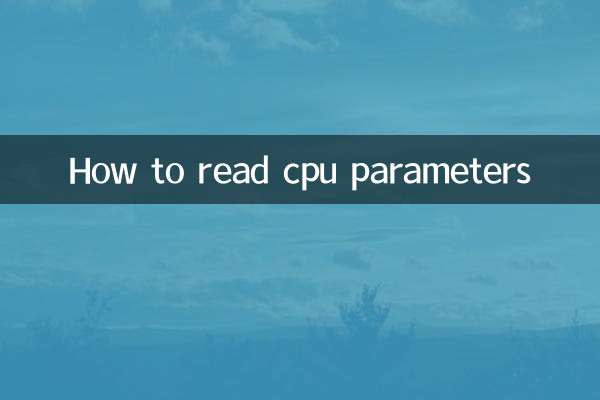
جزئیات را بررسی کنید